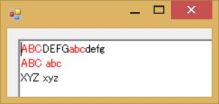
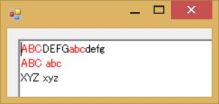
前田稔(Maeda Minoru)の超初心者のプログラム入門
![]()
![]()
| コントロール | 説明 |
|---|---|
| RichTextBox | テキストデータの表示&編集 |
| Save Button | SaveButton_Click で RichTextBox をセーブ |
| Load Button | LoadButton_Click で RichTextBox にロード |
public MyForm()
{
string text =
"ABCDEFGabcdefg\nABC abc\nXYZ xyz\n";
InitializeComponent();
richTextBox1.Text = text;
for(int pos=0; ; )
{
//文字列を検索して、選択状態にする
pos = richTextBox1.Find("ABC", pos, RichTextBoxFinds.None);
if (pos < 0) break;
//文字の色を赤にする
richTextBox1.SelectionColor = Color.Red;
pos++;
}
richTextBox1.Select(0, 0);
}
|
private void SaveButton_Click(object sender, EventArgs e)
{
richTextBox1.SaveFile("C:\\TMP\\Rich.rtf");
}
|
private void LoadButton_Click(object sender, EventArgs e)
{
richTextBox1.LoadFile("C:\\TMP\\Rich.rtf");
}
|
![]()